vs code 配置python虛擬環境的方法
VSCode簡介
VSCode官網:https://code.visualstudio.com/
支持語音:
速度較快,對超大文件讀寫速度飛快(打開10M代碼不到1s,Subline原生會卡近6s),插件數量相對少,有一些增強功能比如調試器, 終端,原生支持語言語法高亮較少(C# JS TypeScript是第一位),內置JS/TS調試器…可以基于不同項目(文件夾)設置偏好,寫C#和JS/TS專用
注意:VSCode需要安裝git和Framework
主題常用:Monokai
重點給大家介紹vs code 配置python虛擬環境的方法。
如果在使用python的時候不使用虛擬環境的話,利用vscode寫代碼只需要簡單的下載python的vs code擴展即可,但是既然要進行python開發,不使用虛擬環境來隔離各個python版本是不可能的,所以如果要利用vs code 來編寫python代碼,那配置python的虛擬環境是必不可少的部分。
其實很簡單,從vscode擴展商店下載安裝好python擴展后,進入vscode設置里面,在搜索欄搜索:python.venv。
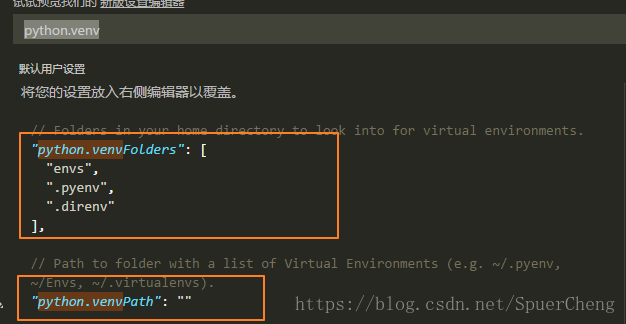
然后出現下面兩個設置項,首先venvPath是指的是你放置python虛擬環境的目錄,venvFolders是你在該目錄下的虛擬環境。我的虛擬環境皆在E:PythonListEnvi,所以就設置如下
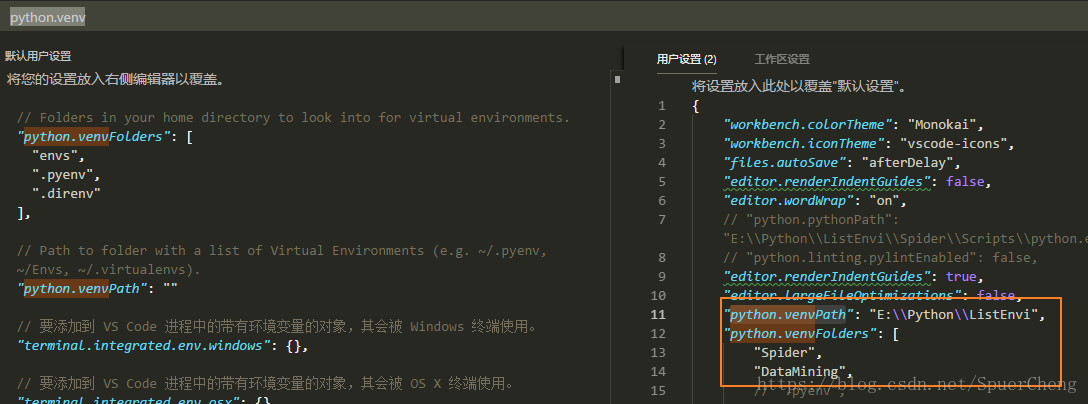
Spider與DataMinming分別是我創建的兩個虛擬環境,現在已經基本設置完成,保存,關閉軟件,然后重新啟動,點擊圖上的python,即可選擇虛擬環境了。

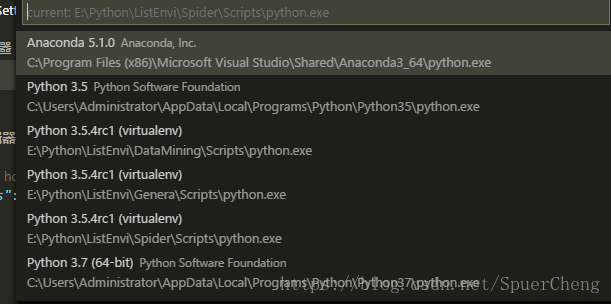
如果沒有
圖標也可以使用命命令行 ctrl +p 然后輸入 python:select interpreter
總結
到此這篇關于vs code 配置python虛擬環境的文章就介紹到這了,更多相關vscode Python 虛擬環境內容請搜索好吧啦網以前的文章或繼續瀏覽下面的相關文章希望大家以后多多支持好吧啦網!
相關文章:

 網公網安備
網公網安備